Одна і певно найвагоміша причина, чому вам потрібно мати декілька версій NodeJS — підтримка декількох проєктів. Наприклад, один проєкт збирається на NodeJS 12 (старий проєкт, якому потрібна лише підтримка та оновлення збірки не буде), поточний проєкт, який має збірку з пакетами під NodeJS 16 (можливо колись оновите пакети до свіжих версій), а майбутній проєкт ви б хотіли розгорнути з NodeJS 20. Там і пакети свіженькі, і нові фіч завезли, і білдиться швидше тощо.
Саме в таких випадках утиліта NVM стане у нагоді 👌
Встановлення NVM
У мене Windows 11, тому розберемо встановлення під Windows. Щодо MacOS, то nvm можна встановити через пакетний менеджер brew.
За допомогою Winget
Якщо у вас є пакетний менеджер Winget, то ось команда для встановлення.
winget install -e --id CoreyButler.NVMforWindowsПісля встановлення можете переходити до етапу “Перший запуск NVM”
За допомогою інсталятора
Качаємо інсталятор на цій сторінці. Він має назву nvm-setup.exe. Запускаємо інсталятор, кожен раз натискаємо “Далі” та “Встановити”.
Перший запуск NVM
Перевіримо nvm після встановлення. Запускаємо термінал (у мене Windows Terminal) та пишемо nvm. Натискаємо Enter
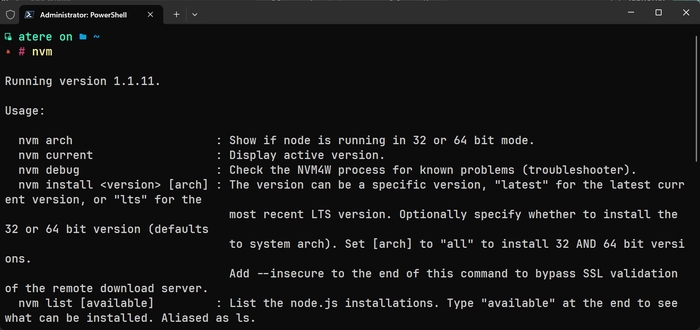
Якщо ви бачите команди та їх опис — вітаю. Встановлення пройшло успішно 🥳
Як користуватись NVM?
Встановлення NodeJS
Щоб встановити NodeJS, використовуйте команду
nvm install номер_версіїНаприклад, nvm install 18 встановить останній реліз 18тої номерної версії NodeJS. Це версія 18.18.2. Увесь список версій NodeJS можете оглянути тут.
Якщо потрібна більш специфічна версія, то пишете версію повністю
nvm install 16.20.2Перевірити версію активної NodeJS
Можна перевірити або через nvm, або засобами NodeJS
nvm currentnode -vСписок встановлених NodeJS
Щоб переглянути увесь перелік встановлених NodeJS, пишемо
nvm listЗірочкою буде підсвічуватись активна NodeJS
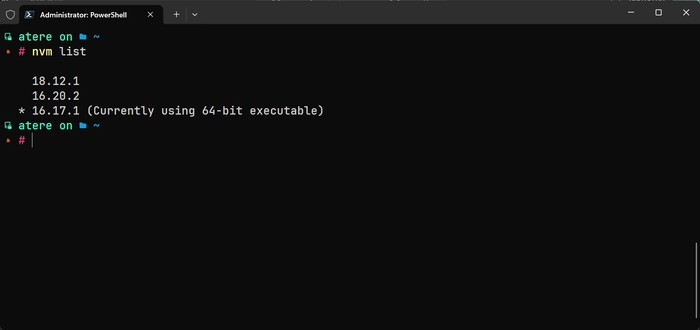
Змінити NodeJS
Щоб переключитись на одну з встановлених NodeJS, пишемо
nvm use повний_номер_версіїЯкщо у вас, наприклад, дві NodeJS 16тої версії, але 16.17.1 та 16.20.2, то вписавши nvm use 16, nvm обере новішу версію.
Видалення NodeJS
Щоб видалити якусь версію NodeJS
nvm uninstall повний_номер_версіїНаприклад, nvm uninstall 16.20.2
Застереження
Видалення утиліти NVM призведе до видалення всіх встановлених NodeJS та глобальних пакетів
Подяка
Дякую, що прочитали цей матеріал. Якщо у вас є рекомендації чи зауваження — чекатиму у коментарях 🫡
